¿Estás recibiendo el No se pudo guardar la configuración de la impresora error en su PC con Windows? Se informa que este error ocurre cuando se comparte una impresora o se realizan algunas tareas de impresora en Windows 11/10.

Existen diferentes variantes de este error informado por los usuarios de Windows. En este post, vamos a discutir diferentes tipos de No se pudo guardar la configuración de la impresora errores y cómo puede corregirlos.
Arreglar la configuración de la impresora no se pudo guardar el error en una PC con Windows
Si experimenta el error 'No se pudo guardar la configuración de la impresora' en Windows 11/10, puede usar estas correcciones genéricas para resolver el error:
- Ejecute el solucionador de problemas de la impresora.
- Verifique la configuración de Uso compartido de archivos e impresoras.
- Asegúrese de que el servicio del servidor se esté ejecutando.
- Reinicie el servicio de cola de impresión.
- Verifique el registro de eventos.
1] Ejecute el solucionador de problemas de la impresora
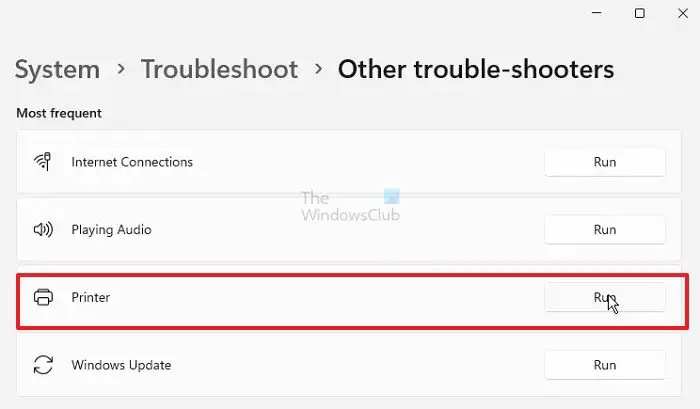
Lo primero que puede hacer para solucionar este error es ejecutar el solucionador de problemas integrado de Windows que escanea y soluciona los problemas de la impresora. Es fácil y es probable que resuelva la mayoría de los errores y problemas de la impresora sin hacer ningún esfuerzo.
establecer vlc como predeterminado
Así es como puede ejecutar el Solucionador de problemas de la impresora en Windows 11/10:
- Primero, presione la tecla de acceso rápido Win+I para abrir la aplicación Configuración.
- Ahora, ve a la Sistema > Solucionar problemas opción.
- A continuación, presione el botón Otros solucionadores de problemas opción.
- Después de eso, haga clic en el botón Ejecutar asociado con el Solucionador de problemas de la impresora.
- Deje que el solucionador de problemas detecte y resuelva los problemas de la impresora.
- Cuando haya terminado, puede aplicar una solución recomendada para resolver los problemas.
Ahora puede verificar si el error se resolvió o no. De lo contrario, pase a la siguiente solución para resolverlo:
2] Verifique la configuración de Compartir archivos e impresoras
Una posible causa de este error podría ser una configuración de uso compartido de impresoras mal configurada. Es posible que haya deshabilitado las opciones de descubrimiento de red y uso compartido de archivos e impresoras en su configuración. Como resultado, sigue recibiendo este error. Ahora, si el escenario es aplicable, cambie la configuración de su impresora. Simplemente habilite la opción Descubrimiento de red y Uso compartido de archivos e impresoras en su Configuración y resolverá el error por usted. Estos son los pasos para hacerlo:
Primero, abre Panel de control y haga clic en el Redes e Internet categoría.
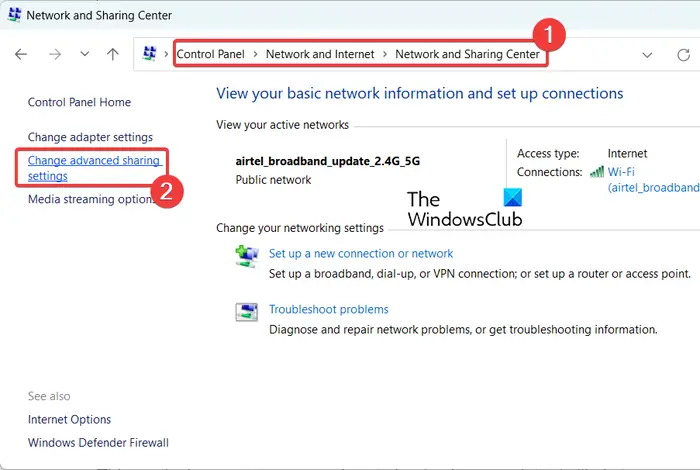
Ahora, haga clic en el Redes y recursos compartidos opción y luego elija la opción Cambiar la configuración de uso compartido avanzado opción presente en el panel izquierdo. Se le dirigirá a la página Configuración de uso compartido avanzado en la aplicación Configuración.
Alternativamente, puede iniciar la aplicación Configuración usando Win+I y luego navegar a la Red e Internet > Configuración de red avanzada opción. Y luego, haga clic en el Configuración de uso compartido avanzado opción.
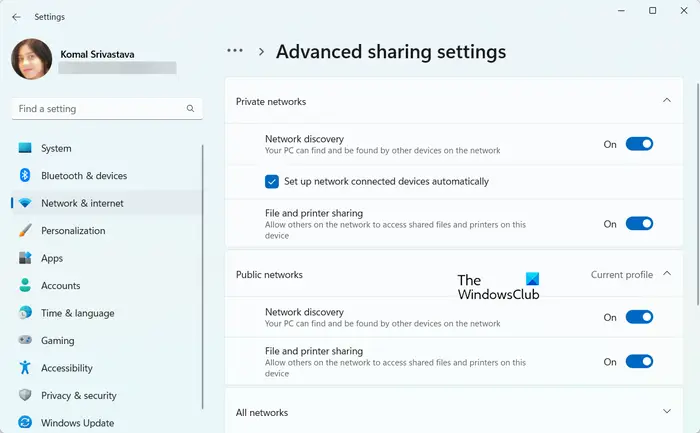
En la página abierta, encienda el Deteccion de redes y Uso compartido de archivos e impresoras opciones para ambos Privado y Público redes Además, marque la Configurar dispositivos conectados a la red automáticamente casilla de verificación debajo de Redes privadas sección.
Una vez hecho esto, compruebe si el error se resuelve o no. Si este método no le da suerte, pase a la siguiente solución para resolverlo.
3] Asegúrese de que el servicio del servidor se esté ejecutando
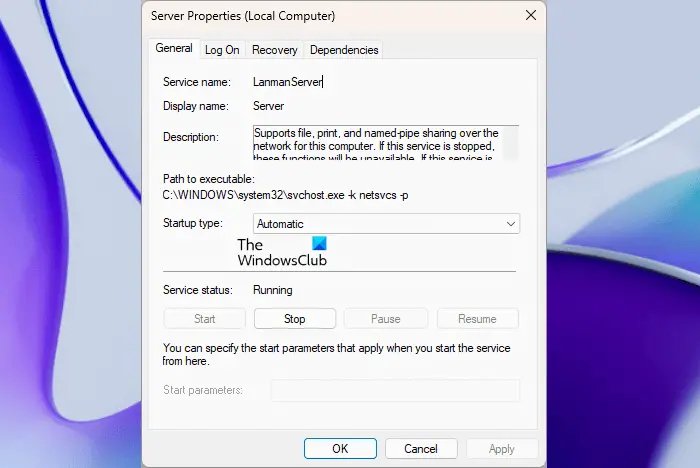
El servicio del servidor es responsable de compartir archivos, imprimir y canalización con nombre a través de la red en su PC. Si este servicio se detiene o deshabilita, es posible que se encuentre con el error La configuración de la impresora no se pudo guardar. Por lo tanto, asegúrese de que el servicio del servidor se esté ejecutando en su computadora. Puede verificar el estado de este servicio e iniciar/reiniciar el servicio para corregir el error. Estos son los pasos para hacerlo:
Primero, abra la aplicación Servicios usando la función de búsqueda de Windows. Ahora, localiza el Servidor servicio y haga clic derecho sobre él. En el menú contextual que aparece, seleccione la opción Propiedades. Después de eso, asegúrese de que el estado del servicio sea En ejecución y de que haya configurado el Tipo de inicio a Automático . De lo contrario, haga lo requerido y presione el botón OK. Finalmente, puede verificar si el error está solucionado o no.
Leer: Solucione el error de impresora 0x8000fff, falla catastrófica en Windows .
4] Reinicie el servicio de cola de impresión
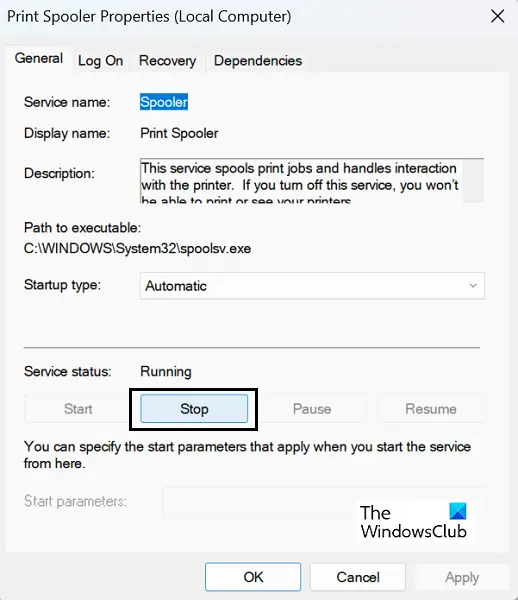
Si el error persiste, puede intentar restablecer el servicio Print Spooler. Para eso, puede detener el servicio Print Spooler, eliminar los archivos pendientes en el spool y luego reiniciar el servicio. Estos son los pasos que puede utilizar:
Primero, puede abrir la aplicación Servicios desde la búsqueda de Windows y desplazarse hacia abajo hasta la Cola de impresión servicio. Luego, haga clic derecho en el servicio y elija el Detener opción para detener el servicio.
Ahora, presione Win+R para evocar el Correr cuadro de comando e ingrese Carrete en su cuadro Abrir para abrir rápidamente el C:\Windows\System32\spool carpeta. A continuación, abra el IMPRESORAS carpeta haciendo doble clic en ella y verá una cola de impresión subcarpeta dentro de él. Debe eliminar todos los archivos pendientes presentes dentro de esta carpeta.
Cuando haya terminado, vuelva a la Servicios aplicación y seleccione la Cola de impresión servicio. Ahora, presione el botón Comenzar para reiniciar el servicio de cola de impresión. Compruebe si el error ya está resuelto.
Las correcciones anteriores son algunas soluciones genéricas para el No se pudo guardar la configuración de la impresora error. Este error va acompañado de otros mensajes de error diferentes que varían según la causa del error. Ahora compartiremos algunos mensajes de error comunes que los usuarios han recibido con No se pudo guardar la configuración de la impresora error. Echémosles un vistazo ahora.
Leer: Arreglar la impresora está en estado de error en Windows .
No se pudo guardar la configuración de la impresora. No se pudo completar la operación (error 0x000006d9)
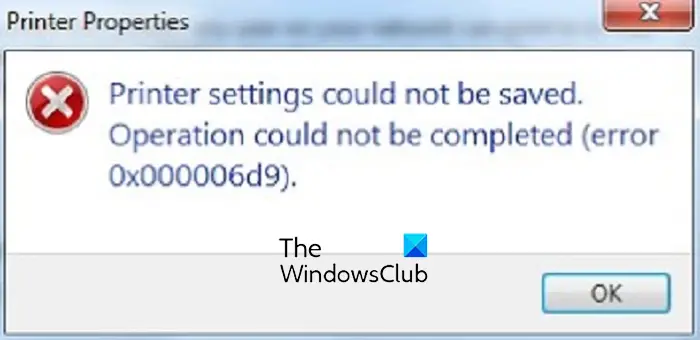
Uno de los errores comunes que los usuarios han informado de que no se pudo guardar la configuración de la impresora es el código de error 0x000006d9. Aquí está el mensaje de error específico y el código que muchos usuarios se han quejado de recibir en Windows 11/10:
No se pudo guardar la configuración de la impresora.
No se pudo completar la operación (error 0x000006d9).
Es probable que este mensaje de error en particular al intentar compartir una impresora ocurra cuando el Servicio de Firewall de Windows está atascado en un estado de limbo o está deshabilitado en su computadora. Por lo tanto, puede intentar habilitar el Servicio de Firewall de Windows en su PC y luego verificar si se resolvió el error. Así es cómo:
Primero, presione Win+R para evocar el cuadro de comando Ejecutar e ingrese servicios.msc en su caja Abierta. Esto abrirá la ventana Servicios.
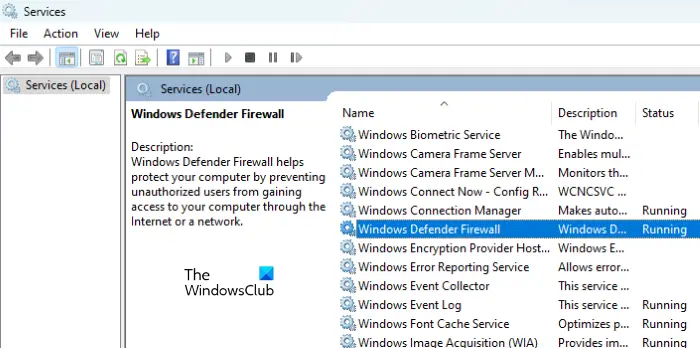
Ahora, desplácese hacia abajo y localice el firewall de Windows servicio en la lista y luego haga doble clic en el servicio para abrir su Propiedades ventana.
Dentro de la ventana Propiedades, asegúrese de que el servicio se esté ejecutando y el Tipo de inicio para el servicio está configurado para Automático . De lo contrario, configure los ajustes correspondientes e inicie el servicio presionando el botón correspondiente. Por último, presione el botón OK para guardar los cambios.
Ahora puede intentar compartir la impresora y verificar si el error 0x000006d9 se resuelve o no.
Si esta solución no ayuda, puede verificar sus opciones de Descubrimiento de red y Uso compartido de impresoras y asegurarse de que estén habilitadas. Hemos discutido cómo hacer eso en la corrección #4.
Leer: Error 0x00000c1, no se puede instalar la impresora en Windows .
No se pudo guardar la configuración de la impresora. Las conexiones remotas a Print Spooler están bloqueadas
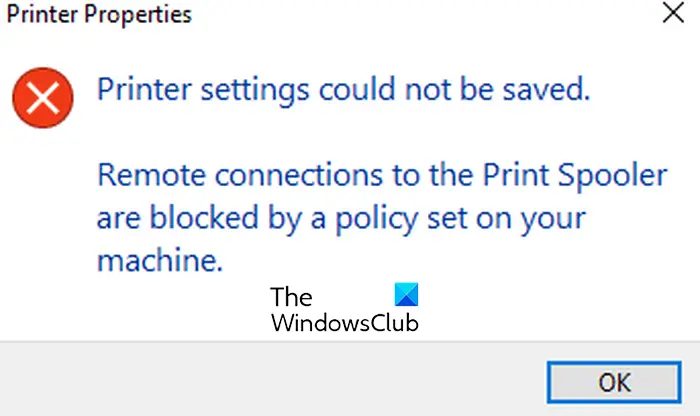
Otro mensaje de error asociado con este tipo de error es el siguiente:
No se pudo guardar la configuración de la impresora.
Las conexiones remotas a Print Spooler están bloqueadas por una política establecida en su máquina.
Como sugiere el mensaje de error, es probable que ocurra cuando la política para las conexiones remotas a Print Spooler está configurada como Deshabilitada. Entonces, para corregir el error, simplemente puede establecer esta política en Habilitada y luego ver si el error está solucionado.
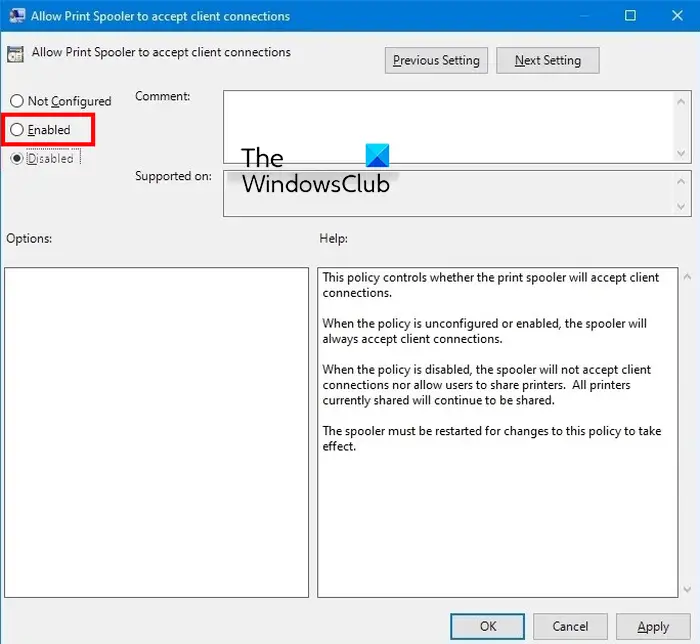
La firma de Outlook 2010 no se abre
Para hacer eso, abra el Editor de políticas de grupo en su PC y navegue hasta el Configuración de la computadora > Plantillas administrativas > Impresoras opción. Después de eso, haga doble clic en el Permitir que Print Spooler acepte conexiones de clientes política y configúrelo en Activado . A continuación, presione el botón Aplicar > Aceptar botón para guardar los cambios.
Una vez hecho esto, debe reiniciar el servicio de cola de impresión para permitir que la política se lleve a cabo. Para ello, abra la ventana Servicios y seleccione el servicio Cola de impresión. Ahora, haga clic en el reiniciar el servicio y luego verifique si el error se resolvió.
Consejo: Más tarde, puede deshabilitar esta política una vez que haya terminado el trabajo, ya que puede hacer que su sistema sea vulnerable a ataques remotos.
Ver: Tamaño de papel incorrecto, error de discrepancia de papel en la impresora .
No se pudo guardar la configuración de la impresora. No se admite esta operación
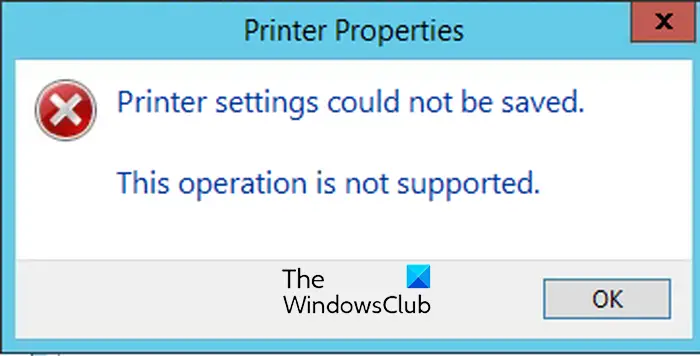
Varios usuarios de Windows se han quejado de recibir un mensaje de error que dice lo siguiente:
No se pudo guardar la configuración de la impresora.
No se admite esta operación.
Este mensaje de error se activa al intentar cambiar los controladores de impresión. Ocurre principalmente por el hecho de que se comparte la impresora. Ahora, si también experimenta este mensaje de error, simplemente deje de compartir su impresora y luego intente cambiar el controlador de impresión. Así es cómo:
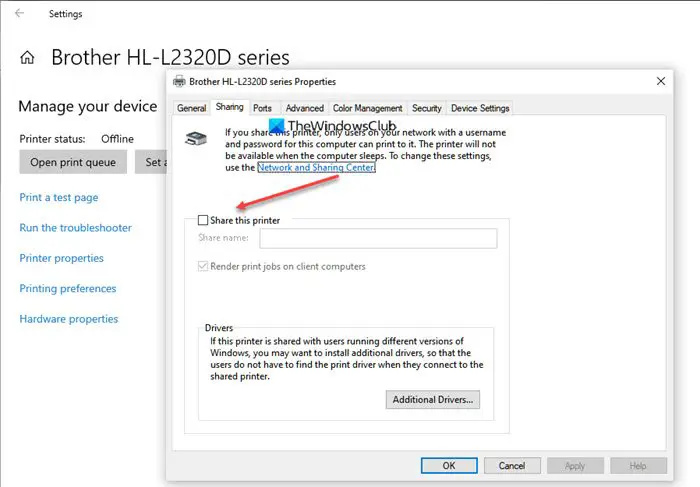
Primero, abra la aplicación Configuración usando la tecla de acceso rápido Win+I y muévase a la Bluetooth y dispositivos > Impresoras y escáneres sección. Ahora, seleccione la impresora que desea dejar de compartir y luego haga clic en el Propiedades de la impresora opción. Dentro de la ventana Propiedades de la impresora, muévase a la Intercambio pestaña y desmarque la opción llamada Comparte esta impresora . Ahora puede verificar si el error está solucionado o no.
No se pudo guardar la configuración de la impresora. Acceso denegado Server 2012
El siguiente mensaje de error asociado con la configuración de la impresora no se pudo guardar es el ' Acceso denegado ' mensaje. El error básicamente significa que no está autorizado para acceder a la impresora. Si este escenario es aplicable, debe solicitar al administrador de la computadora que lo delegue como administrador de impresión. Así es como se puede hacer:
Primero, abre Administrador del servidor y haga clic en Herramientas > Gestión de impresión . Ahora, seleccione el Servidores de impresión opción y haga clic con el botón derecho en el servidor de impresión aplicable. En el menú contextual, elija el Propiedades opción y luego navegue a la Seguridad pestaña en la ventana abierta.
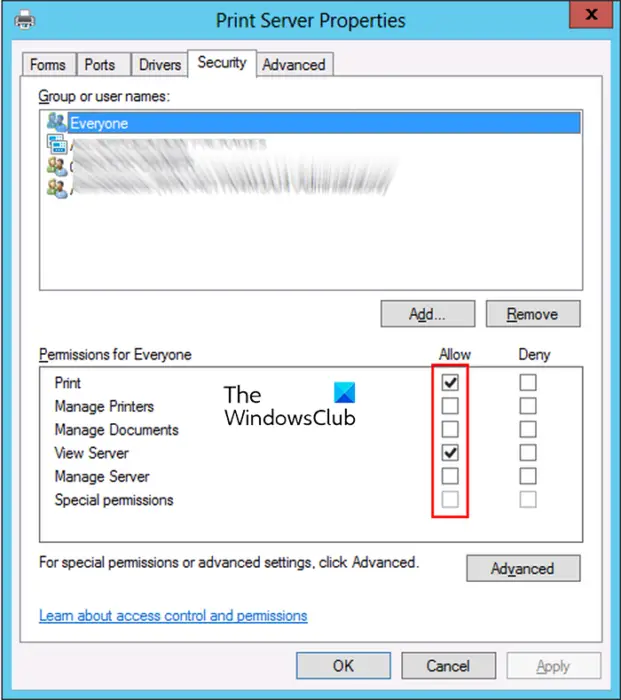
Después de eso, haga clic en el Agregar e ingrese el nombre de grupo o usuario al que desea asignar permisos de impresión. Puedes usar el nombre de dominio\nombre de usuario formato para hacerlo. A continuación, resalte el usuario agregado y presione Permitir para Administrar permiso del servidor en el permisos para sección. Además, establezca el Imprimir , Administrar documentos , Administrar impresoras y otros permisos para Permitir . Cuando haya terminado, presione el botón Aplicar > Aceptar para guardar los cambios.
Con suerte, el error se resolverá ahora.
Leer: No podemos instalar esta impresora en este momento, Error 740 en Windows .
No se pudo guardar la configuración de la impresora. No hay más terminales disponibles
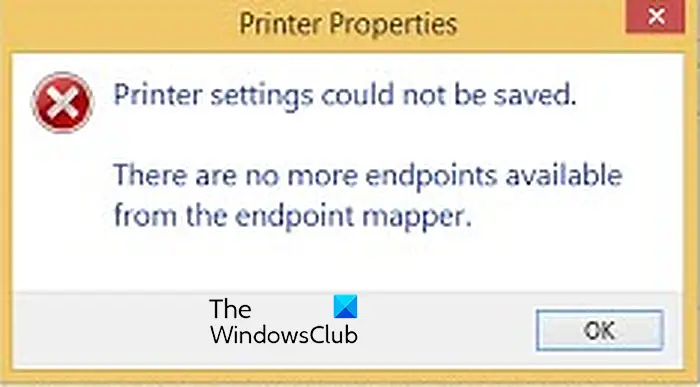
¿Estás recibiendo el siguiente mensaje de error?
No se pudo guardar la configuración de la impresora.
No hay más puntos finales disponibles desde el asignador de puntos finales.
Si es así, puede probar las siguientes soluciones para corregir el error:
Primero, asegúrese de que el Cola de impresión servicio y otras dependencias como Lanzador de procesos del servidor DCOM y Asignador de extremos de RPC los servicios se están ejecutando en su computadora. Puede abrir la ventana Servicios, ubicar los servicios antes mencionados, establecer su Tipo de inicio en Automático e iniciar los servicios. Además, asegúrese de que el Cortafuegos de Windows Defender el servicio también se está ejecutando.
Lo siguiente que puede hacer para corregir el error es actualice el controlador de su impresora . O simplemente ejecute el Solucionador de problemas de la impresora para abordar y solucionar los problemas de la impresora que podrían estar causando este error.
Si el error persiste, puede modificar las opciones de recuperación de Print Spooler. Para eso, lanza el Servicios ventana, haga clic derecho en el Cola de impresión servicio y elegir Propiedades . A continuación, navegue hasta el Recuperación pestaña y establezca el Primer fracaso, Segundo fracaso , y Fallos posteriores opciones para Reiniciar el servicio . Y establecer Reiniciar no contar después y Reiniciar el servicio después a 1 . Cuando haya terminado, haga clic en Aplicar > Aceptar para guardar los cambios.
Espero que este post te ayude a resolver el No se pudo guardar la configuración de la impresora error en Windows 11/10.
¿Qué es el error 0x000000040 en la impresora?
El el error de impresora 0x000000040 dice que no se pudo completar la operación . Ocurre cuando se instala un controlador de impresora de otro fabricante en el servidor de impresión. Puede corregir este error ejecutando el Solucionador de problemas de la impresora. Si eso no ayuda, puede deshabilitar Point and Print usando el Editor del Registro, borrar y restablecer Printer Spooler y actualizar el controlador de su impresora.
¿Cómo soluciono el error de compartir impresora 0x00006d9?
Para corregir el código de error 0x000006d9 que ocurre al compartir una impresora, asegúrese de que el servicio Firewall de Windows se esté ejecutando en su PC. Y configure su Tipo de inicio en Automático. Hemos discutido cómo puede hacer eso más adelante en esta publicación.
Ahora lee: Error del controlador de impresora 0x000005b3, no se pudo completar la operación .


![La VPN está bloqueada por el enrutador [Corregido]](https://prankmike.com/img/vpn/4F/vpn-is-blocked-by-the-router-fixed-1.png)








![Código de error de Fall Guys 200_1040 en Epic Games Launcher [Corregido]](https://prankmike.com/img/games/92/fall-guys-error-code-200-1040-on-epic-games-launcher-fixed-1.png)
![Navegador valiente con alto uso de CPU y memoria [Corregido]](https://prankmike.com/img/browsers/D7/brave-browser-high-cpu-and-memory-usage-fixed-1.png)


